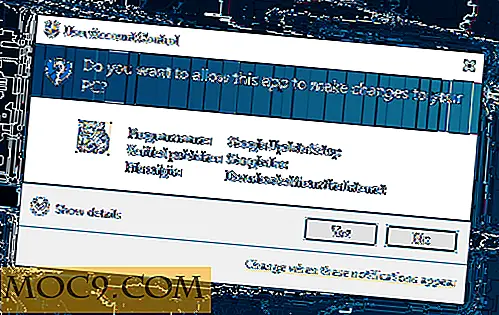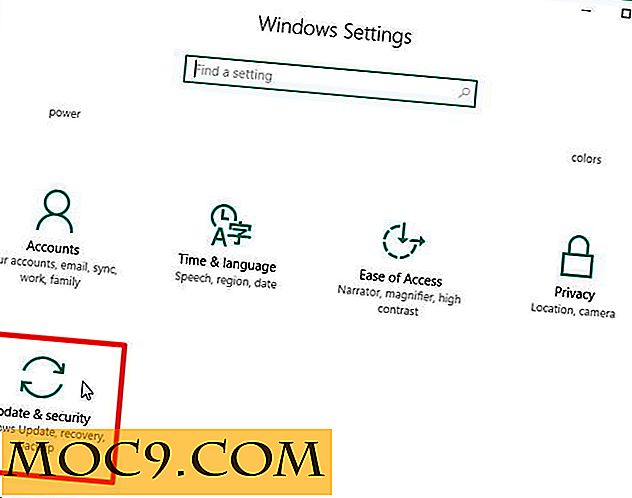Slik kjører du ISO-filer direkte fra harddisken med GRUB2
De fleste Linux distros tilbyr et levende miljø, som du kan starte opp fra en USB-stasjon, slik at du kan teste systemet uten å installere. Du kan enten bruke den til å evaluere distro eller som engangsbruk. Selv om det er enkelt å kopiere disse på en USB-disk, kan det i enkelte tilfeller være lurt å kjøre samme ISO-bilde ofte eller kjøre forskjellige regelmessig. GRUB 2 kan konfigureres slik at du ikke trenger å brenne ISO-ene til disken eller bruke en USB-stasjon, men må kjøre et levende miljø direkte fra oppstartsmenyen.
Skaffe og sjekke oppstartbare ISO-bilder
For å få et ISO-bilde bør du vanligvis besøke nettstedet for ønsket distribusjon og laste ned et bilde som er kompatibelt med oppsettet ditt. Hvis bildet kan startes fra en USB, bør det også kunne starte fra GRUB-menyen.
Når bildet er ferdig med nedlasting, bør du sjekke integriteten ved å kjøre en enkel md5-kontroll på den. Dette vil utgjøre en lang kombinasjon av tall og alfanumeriske tegn

som du kan sammenligne med MD5 sjekksummen som er oppgitt på nedlastingssiden. De to skal være identiske.
Sette opp GRUB 2
ISO-bilder inneholder fulle systemer. Alt du trenger å gjøre er å direkte GRUB2 til riktig fil, og fortell hvor den kan finne kjernen og initramdisk- eller initram-filsystemet (avhengig av hvilken distribusjon du bruker).
I dette eksemplet blir et Kubuntu 15.04-miljø satt opp for å kjøre på en Ubuntu 14.04-boks som et Grub-menyelement. Det skal fungere for de fleste nyere Ubuntu-baserte systemer og derivater.
I dette eksemplet er filen kubuntu-15.04-desktop-amd64.iso
lever i /home/maketecheasier/TempISOs/ on /dev/sda1 .
For å få GRUB2 til å se etter det på rett sted, må du redigere
/etc/grub.d/40_custom
fil som lar deg legge til dine egne menyoppføringer. Filen bør allerede eksistere og inneholder noen linjer.

For å starte Kubuntu fra ovennevnte plassering, legg til følgende kode (etter at du har tilpasset den til dine behov) under kommentaren, uten å endre det opprinnelige innholdet.
meny "Kubuntu 15.04 ISO" {set isofile = "/ home / maketecheasier / TempISOs / kubuntu-15.04-desktop-amd64.iso" loopback loop (hd0, 1) $ isofile echo "Start $ isofile ..." linux /casper/vmlinuz.efi boot = casper iso-scan / filnavn = $ {isofile} stille splash initrd (loop) /casper/initrd.lz} 
Bryter ned koden ovenfor
Først sett opp en variabel som heter $menuentry . Det er her ISO-filen er plassert. Hvis du vil bytte til en annen ISO, må du endre biten der den står satt isofile="/path/to/file/name-of-iso-file-.iso" .
Neste linje er hvor du angir loopback-enheten; du må også gi den det riktige partisjonsnummeret. Dette er litt der det står
loopback loop (hd0, 1) $ isofile
Legg merke til hd0, 1 bit; det er viktig. Dette betyr første HDD, første partisjon ( /dev/sda1 ).
GRUBs navngi her er litt forvirrende. For HDD-er begynner det å telle fra "0", gjør den første HDD # 0, den andre en # 1, den tredje en # 2, etc. Men for partisjoner begynner det å telle fra 1. Første partisjon er # 1, andre er # 2, etc. Det kan være en god grunn til dette, men ikke nødvendigvis en sane en (UX-vis, det er en katastrofe, for å være sikker) ..
Dette gjør fistdisk, første partisjon, som i Linux vanligvis ser ut som /dev/sda1 blir hd0, 1 i GRUB2. Den andre disken, tredje partisjonen ville være hd1, 3 og så videre.
Den neste viktige linjen er
linux (sløyfe) /casper/vmlinuz.efi boot = casper iso-scan / filnavn = $ {isofile} stille splash Det vil laste kjernebildet. På nyere Ubuntu Live CD-er, ville dette være i /casper katalogen og kalt vmlinuz.efi . Hvis du bruker et annet system, kan kjernen din mangle .efi utvidelsen eller være helt annen (Du kan enkelt sjekke dette ved å åpne ISO-filen med en arkivadministrator og se inn /casper. ). De siste alternativene, quiet splash, ville være dine vanlige GRUB-alternativer, hvis du bryr deg om å endre dem.
Endelig
initrd (loop) /casper/initrd.lz
vil laste initrd, som er ansvarlig for å laste en RAMDisk til minne for oppstart.
Oppstart i ditt live-system
For å få alt til å fungere, trenger du bare å oppdatere GRUB2
sudo update-grub

Når du starter systemet på nytt, bør du bli presentert med en ny GRUB-oppføring som lar deg laste inn ISO-bildet du nettopp har konfigurert.

Hvis du velger den nye oppføringen, bør du starte opp i live-miljøet, akkurat som oppstart fra en DVD eller USB-fil.

![Slik gjenoppretter du manglende harddisker i Finder [Mac]](http://moc9.com/img/Enable-Missing-Hard-Drives-Finder-icon.jpg)


![Android Widgets Series: Great List Of Clock Widgets for å hjelpe deg med å fortelle tiden [Del 2]](http://moc9.com/img/clock-retro1.jpg)